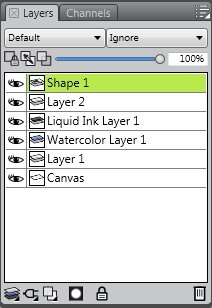Fig. 176. Este selectată caseta de selectare Păstrare transparență
Butonul LockLayer (Protect layer) () este proiectat pentru a proteja stratul de diferite tipuri de transformări. Pe acest strat:
- este imposibil să desenezi ceva;
- nu poate fi ștearsă;
- la nivelul este imposibil să se aplice efecte;
- Nu este posibilă gruparea sau gruparea cu acest strat.
Dar stratul protejat poate fi duplicat, redenumit. După apăsarea butonului de pe stratul pictograma de blocare apare, și alocarea unui astfel de strat în paleta Straturi (Layers) Butonul de blocare strat (un strat de protecție) este apăsat (stare presată în albastru). Pentru a dezactiva modul de strat de protecție, pur și simplu faceți clic pe butonul apăsat Layer Lock (strat de protecție), apoi apăsați butonul, și o pictogramă de blocare pe stratul să dispară.
Straturile protejate, cu excepția stratului Canvas. pot fi mutate într-un teanc de straturi.
În partea de jos sunt butoane pentru crearea de noi straturi, îndepărtarea straturilor inutile și a unor straturi, transformări - grupare, ungrouping, strat de conversie pentru a grupa un strat obișnuit:
- Comenzile Layer (comenzi straturi) () - o listă a celor mai frecvent utilizate comenzi atunci când se lucrează cu straturi: Grupa (Group), Degrupeaza (Degrupeaza), Colaps (Conversie strat de grup în obicei), picătură (Merge strat selectat cu strat Canvas).
- Dynamic Plugins () - creează un strat dinamic. În colțul din dreapta jos al butonului există un buton triunghiular care informează utilizatorul despre prezența unei liste în acest buton. Dând clic pe acest buton, se deschide o listă de straturi dinamice. Selectați stratul dorit și faceți clic pe acesta cu mouse-ul;
- Layer nou () - creează un nou strat pixel standard;
- Creare mască strat () - creează o mască de strat;
- Șterge () - șterge stratul selectat.
În versiunile anterioare, au existat butoane pentru crearea de straturi de acuarelă și cerneală lichidă. Acum aceste comenzi s-au dus la meniul contextual al butonului New Layer ().
Straturi paleta Layers (straturi) sunt aranjate în ordinea în stiva de straturi în care acestea sunt în imagine. Implicit, fiecare strat nou este creat peste toate celelalte straturi. Prin urmare, stratul Canvas este sub toate straturile. Stratul Canvas este stratul de fundal. Are întotdeauna o pictogramă de blocare, ceea ce înseamnă că este un strat protejat. Dar protecția acestui strat diferă brusc de protecția tuturor celorlalte straturi. În cazul în care toate celelalte straturi pe stratul protejat nu se poate aplica vopsea sau efecte la stratul de protecție Canvas înseamnă doar că:
- Acest strat nu poate fi mutat într-un teanc de straturi;
- Nu puteți schimba transparența acestui strat;
- nu puteți șterge acest strat;
- Nu puteți grupa acest strat cu alte straturi.
Numărul de straturi din imagine nu este limitat.
Fiecare strat poate include următoarele elemente:
Vizibilitatea straturilor este marcată ca un ochi deschis () sau închis (). Dacă ochiul este deschis, atunci stratul este vizibil. Dacă ochiul este închis, stratul este invizibil. Pentru a activa sau dezactiva vizibilitatea stratului, faceți clic pe pictograma ochi.
Pictograma strat este o pictogramă dreptunghiulară, pe care o imagine creată pe acest strat este afișată la scară mică. Dacă stratul nu este Canvas. apoi, în mod necesar, la începutul creării sale va exista un șah alb-gri care informează utilizatorul că stratul este transparent.
Numele stratului - când creați un strat, el este atribuit automat, dar puteți schimba acest nume.
Pictograma de tip strat se află în colțul din dreapta sus al stratului și arată tipul de strat.
Controlul aspectului paletei Straturi se face din meniul acestei ferestre. Pentru a modifica aspectul unui strat din paleta Straturi, următoarele comenzi sunt destinate:
- Nicio miniatură - nicio pictogramă a stratului (figura 177);